Użyj monitora niezawodności, aby sprawdzić stabilność systemu Windows
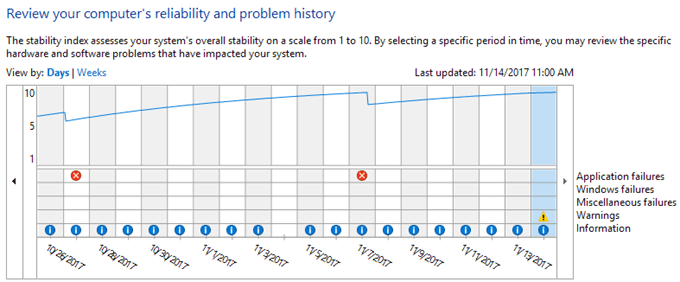
- 4174
- 632
- Maurycy Napierała
Kiedykolwiek musiałem kupić używany komputer z systemem Windows już zainstalowany i chciałem wiedzieć, czy system operacyjny był stabilny, czy nie? Czasami z pobieżnym wyglądem, nie będziesz w stanie stwierdzić, czy system Windows jest uszkodzony lub ma inne problemy.
Szybkim sposobem zobaczenia stanu komputera z systemem Windows jest otwarcie monitora niezawodności. Jest to wbudowane narzędzie, które istnieje od czasu Windows Vista i nadal działa w systemie Windows 10. Prawdopodobnie niewiele o tym nie słyszysz, ale moim zdaniem jest to całkiem przydatne.
Spis treściW tym artykule pokażę, jak otworzyć monitor niezawodności i jakie informacje może ci dostarczyć. Jest wiele razy, kiedy Windows rejestruje wiele błędów, ale niekoniecznie manifestują się w codziennych zajęciach. Jednak pozostawienie ich nietkniętych doprowadzi do większej liczby problemów w linii.
Monitor niezawodności
Aby otworzyć narzędzie, po prostu kliknij Początek i wpisz niezawodność. Pierwszy wynik powinien być Zobacz historię niezawodności.
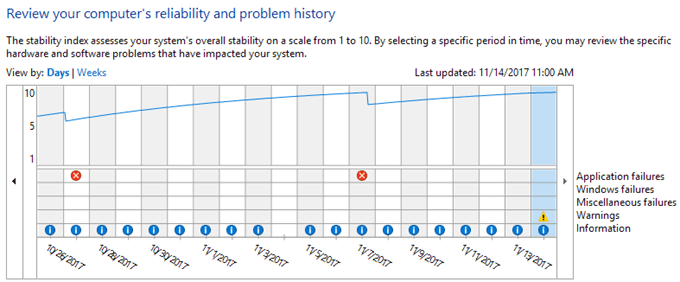
Wykres ma również kilka kategorii, więc możesz dokładnie zobaczyć, gdzie występują błędy. Kategorie te obejmują awarie aplikacji, awarie systemu Windows, awarie i ostrzeżenia. Prawie zawsze zobaczysz elementy informacji na niebiesko, ale wszystkie są w porządku.
Jeśli chcesz zobaczyć, do czego służy czerwony X lub symbol ostrzegawczy, po prostu kliknij tę kolumnę. W dolnej części zobaczysz listę wszystkich wydarzeń na ten dzień. Zauważ, że nie są to takie same zdarzenia, co w przeglądarce wydarzeń, ale skrócona lista ważnych rzeczy.
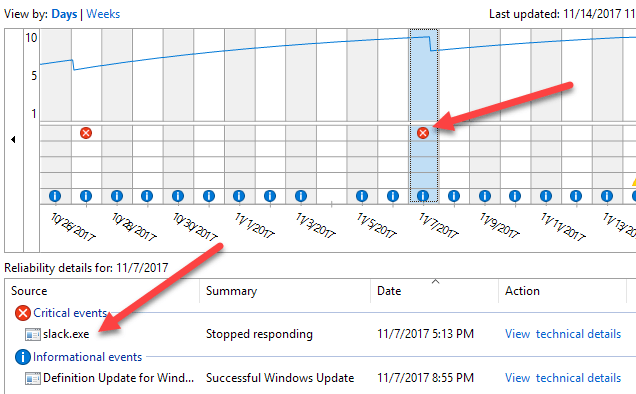
Jak widać powyżej, kliknąłem 11/7, aby zobaczyć, o czym odnosi się zdarzenie krytyczne. W moim przypadku wystąpił problem z luzem, który nie otwiera się poprawnie. Kliknij Wyświetl szczegóły techniczne Aby uzyskać szczegółowe informacje, które pomogą Ci rozwiązać problem.
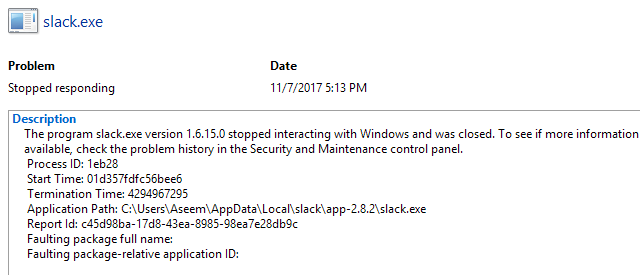
Czasami ta informacja jest przydatna i czasami nie będzie tak pomocna. To naprawdę zależy od problemu, który masz. Jeśli widzisz tylko kilka krytycznych wydarzeń w ciągu miesiąca i większość z nich wydaje się jednorazowymi problemami, które nie pojawiają się, system jest prawdopodobnie dość stabilny. Pamiętaj, że znalezienie komputera, który nie ma przynajmniej kilku krytycznych zdarzeń.
Na przykład zobaczysz krytyczne zdarzenia, jeśli system Windows nie został poprawnie wyłączony. To nie jest tak duża oferta, jak błędy związane z procesami systemu Windows, które się rozbiją lub nie działają. Jeśli jednak widzisz wiele symboli krytycznych i ostrzegawczych, system nie jest bardzo stabilny. Na samym dole ekranu zobaczysz link o nazwie Zobacz wszystkie raporty problemowe, co daje niezłą listę wszystkich ostrzeżeń i błędów.
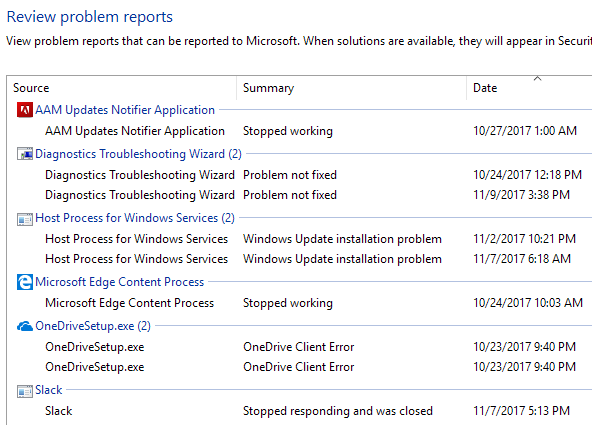
Oczywiście nie jest to idealny sposób, aby dowiedzieć się, czy komputer działa dobrze, czy nie, ale jest to dobry sposób na sprawdzenie. Zawsze powinieneś testować maszynę, uruchamiając programy, zmieniając ustawienia komputera itp. Innym dobrym sposobem na szybkie sprawdzenie stabilności systemu Windows jest wyświetlenie podsumowania w przeglądarce zdarzeń.
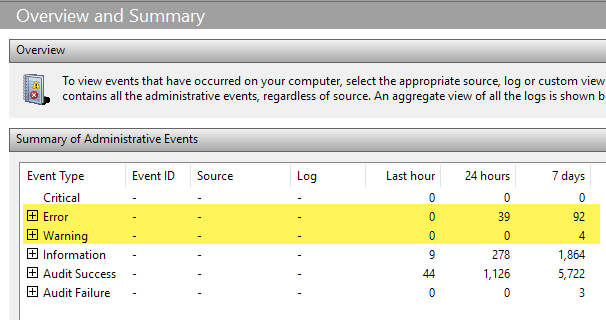
Po otwarciu podsumowania jest wymienione na górze. Możesz rozwinąć sekcje, a następnie dwukrotnie kliknąć elementy, aby zobaczyć te konkretne błędy i ostrzeżenia. Ponownie 92 błędy w 7 dni może brzmieć jak wiele, ale typowe systemy systemu Windows, nawet stabilne, będą miały przyzwoitą liczbę. Cieszyć się!
- « Jak usunąć system Windows.stary folder w systemie Windows 7/8/10
- Połączenia sieciowe w systemie Windows 7/8/10 »

